# Next.js
# TypeScript
App Router を利用したサーバーアクションによるメール送信機能
投稿日:2025/1/4
更新日:2025/1/5
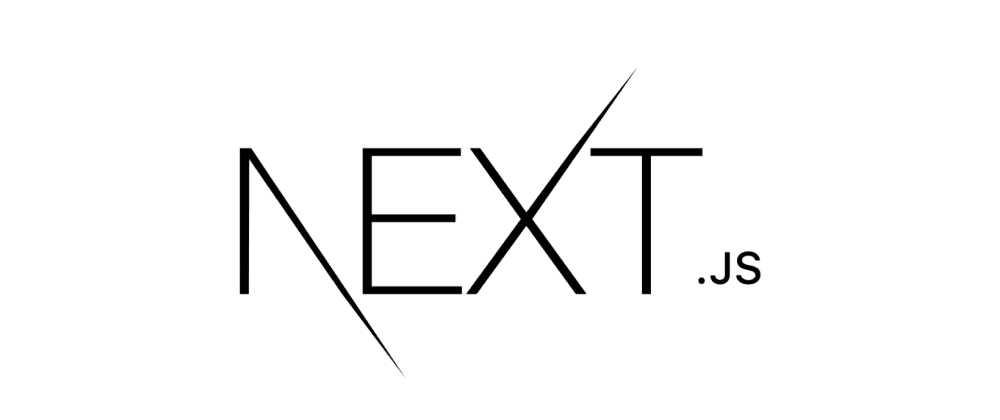
前置き
Next.jsのサーバーアクションを利用してメール送信機能を作成してみたので、その備忘録用です。
今回はアプリケーションで用意したフォームからGmailで値を送信するケースを想定しています。
必要なパッケージのインストール
nodemailerを利用するのがメジャーみたいなのでこちらのパッケージをインストールしましょう。
TypeScriptを利用している方は型もインストール必須です!
npm install nodemailer
npm i --save-dev @types/nodemailerサーバーアクションの実装
先にサーバー側の実装を行います。
"use server";
import { revalidatePath } from "next/cache";
import { redirect } from "next/navigation";
import nodemailer from "nodemailer";
export async function sendEmail(formData: FormData) {
// トランスポーターの設定
const transporter = nodemailer.createTransport({
service: "Gmail",
auth: {
user: "your-email@gmail.com", // Gmailのアカウント
pass: "your-app-password", // アプリパスワード(のちに作成します)
},
});
// フォームデータの取得
const data = {
// 宛先メールアドレス
to: formData.get("email") as string,
// 件名
subject: formData.get("subject") as string,
// メール内容
text: formData.get("message") as string,
};
// メール送信オプション
const mailOptions = {
from: "your-email@gmail.com",
...data,
};
// メール送信
const res = await transporter.sendMail(mailOptions);
if (res) {
revalidatePath("/", "layout");
redirect("/");
} else {
revalidatePath("/", "layout");
redirect("/");
}
}
注意しないといけないのがトランスポーターの設定で、メール送信にGmailのアドレスだけでは送信できないみたいで、アプリパスワードというものをGmailで設定する必要があります。
まぁそうでないと誰でも他人のメールアドレスでメールを送れてしまうので当たり前ですよね、、WW
というわけで、必要なパスワードを作成します。
1. Googleアカウントの2段階認証を有効にする
こちらにアクセスして2段階認証プロセスを有効にします。
こちら有効になっている方は飛ばしてOKです。
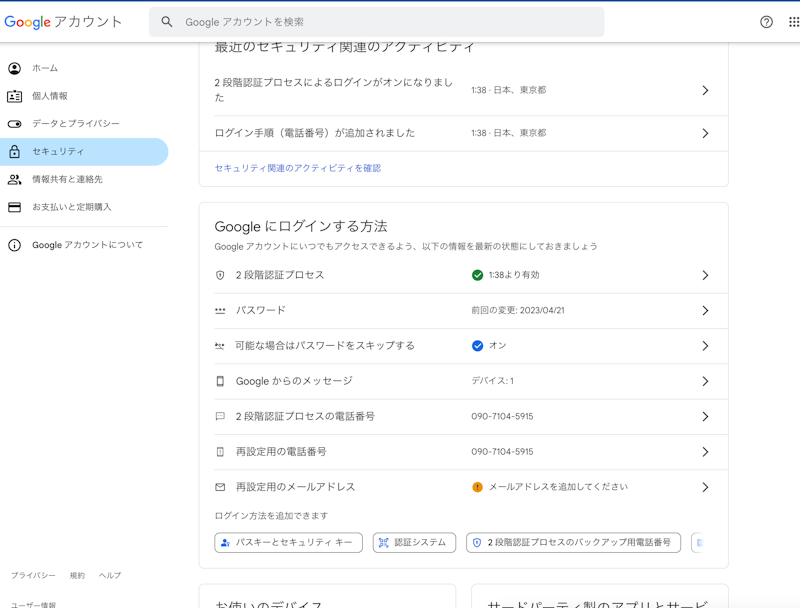
2. アプリ パスワードを作成する
上記リンクのアプリ パスワードを作成、管理するをクリックしてください。
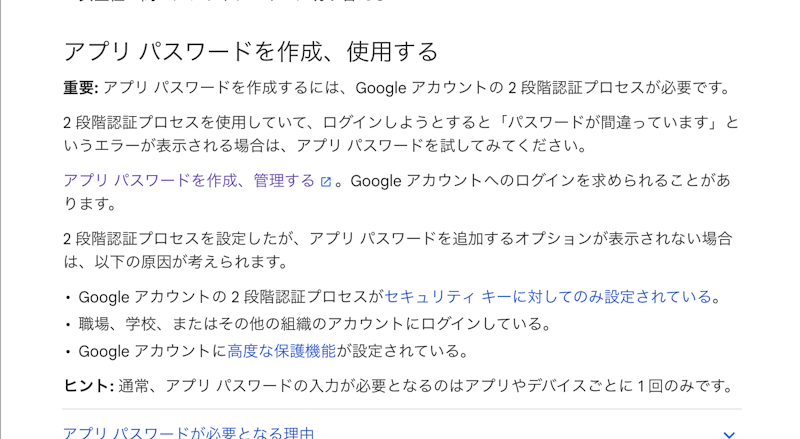
適当な名前をつけておきます。
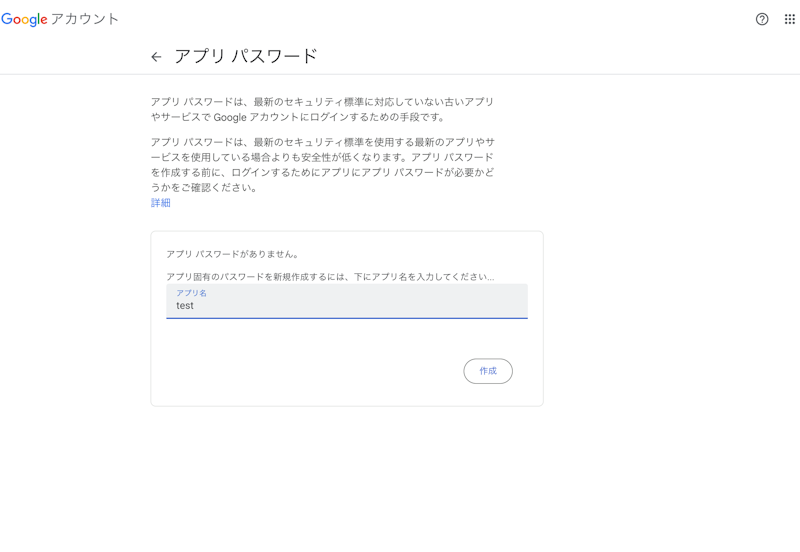
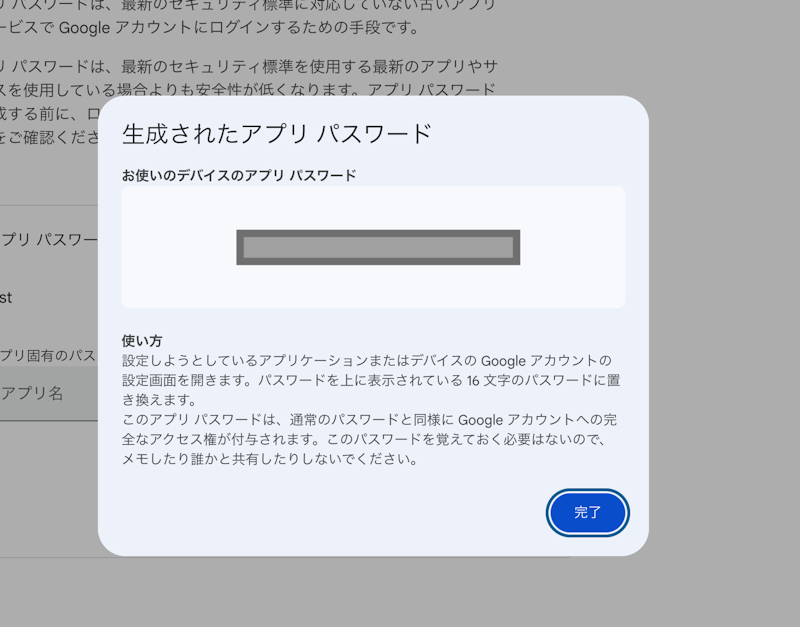
ここでパスワードが発行されるので、このパスワードをトランスポーターの設定のところに設定しましょう。
// トランスポーターの設定
const transporter = nodemailer.createTransport({
service: "Gmail",
auth: {
user: "your-email@gmail.com",
pass: "aaaa dddd ffff gggg", // <= ここ!!!
},
});
フォームの作成
フォームを作成して、action属性に先ほど作成したsendEmail関数を設定します。
import { sendEmail } from "@/app/(main)/mail/sendMail";
export default function Page() {
return (
<form action={sendEmail}>
<div>
<label>Email:</label>
<input type="email" name="email" required />
</div>
<div>
<label>Subject:</label>
<input type="text" name="subject" required />
</div>
<div>
<label>Message:</label>
<textarea name="message" required></textarea>
</div>
<button formAction={sendEmail} type="submit">
Send Email
</button>
</form>
);
}
これで設定は完了です。
テストしてみましょう!
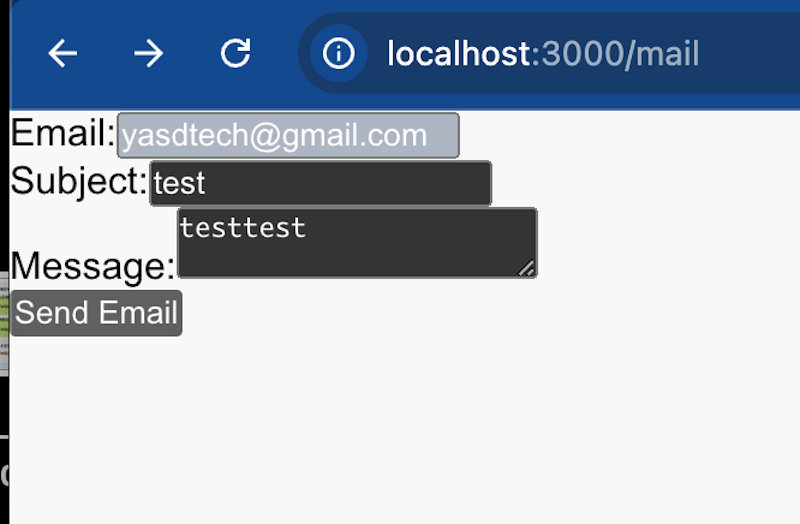
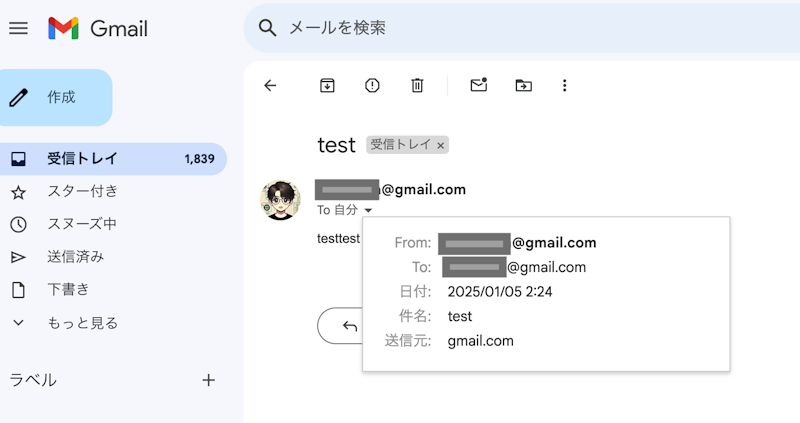
うまくできてそうです!
まとめ
Railsでやった時より数倍楽に作成できた気がする、、
Index
- 前置き
- 必要なパッケージのインストール
- サーバーアクションの実装
- 1. Googleアカウントの2段階認証を有効にする
- 2. アプリ パスワードを作成する
- フォームの作成
- まとめ